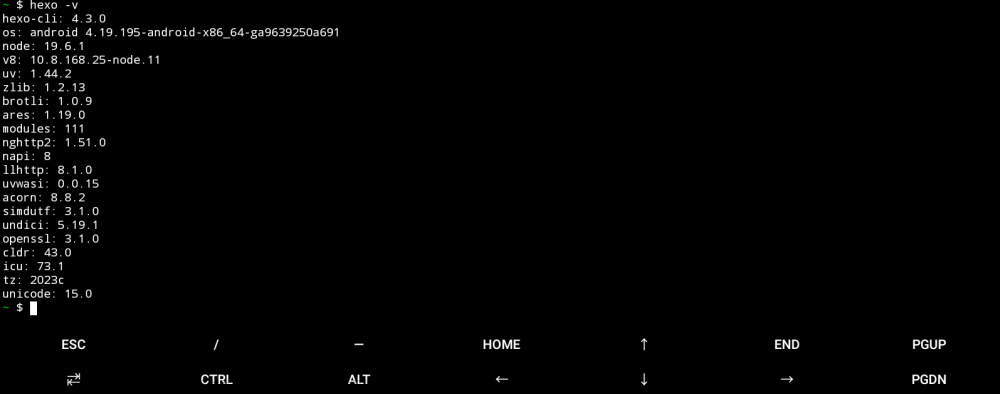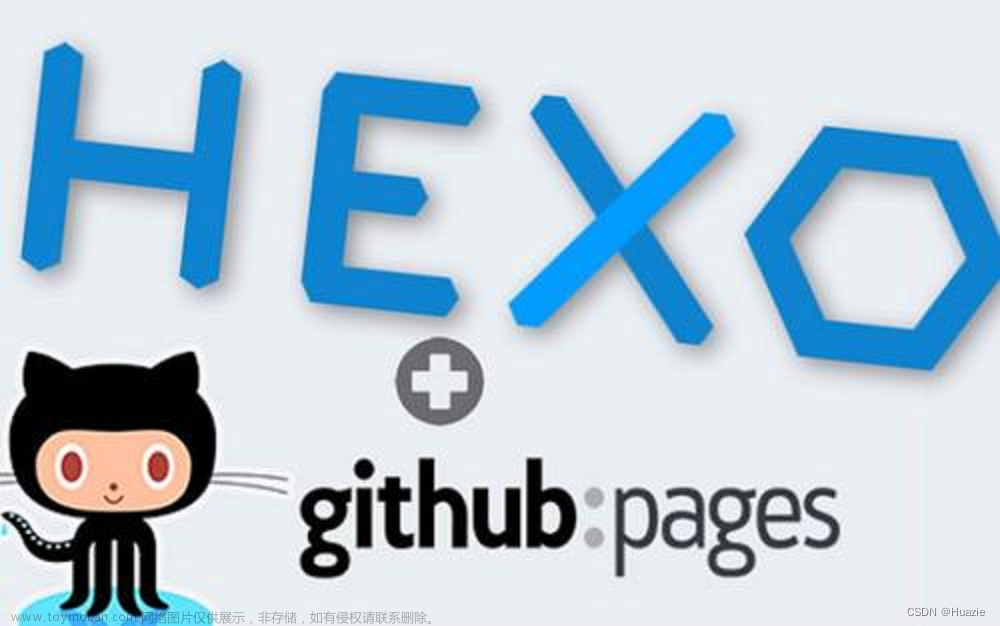序
我的专业与互联网没有太大关系,接触博客还是工作以后的事情。随着工作的经验增加,总想将自己的所思所得记录下来,毕竟,好记性不如烂笔头。
开始是将自己的总结在本地保存,但是本地有一个劣势,就是不能随时随地的查看,最重要的是,不能随时随地的装X,所以,最后转到了简书,转到简书,是17年的时候,那个时候,简书的质量还是有保证,但是,随着简书的发展,广告越来越多,文章质量越来越差,而且首页推送的文章太多关于性的东西,重要是,慢慢地也出现了好多标题党,让人烦不胜烦。
无奈之下,只有尝试去寻找新的平台...
此时,盯了很多家,比如博客园,csdn, 知乎,少数派等。除了知乎让我比较满意外,其它都有广告,当然,知乎也有,不过,知乎的质量在那儿,所以,广告也就不那么在意了。但是知乎是问答型社区,与自己这无病呻吟小年轻的风格又有点不搭,在上面写一篇文章,确实是要一定的专业深度的,当然,灌水这种事情,我不愿意去做。
最后,结论就是各个平台都不满意。
那就自己搭建一个博客平台吧...
博客选择
搭建个人博客,有很多种方案。
因最近经济压力大,所以,本着能省几毛是几毛的理念,便选择了平台免费,功能强大,上手简单的组合:github pages +jekyll 来搭建自己的博客 明不知昔。
为什么选择这个组合呢?
- 服务器选择
收费的云服务器什么的就不考虑了,那么免费且还能搭建博客的,主要的选择就是 github pages 和 gittee pages。前者的服务器在国外,因为墙的原因,速度较慢,但是上面的资源多,为微软家的东西,质量有保证,生态齐全,且自带了jekyll编译器,这个是很重要的一点,如果用jekyll作为博客平台,那么只需要上传源文件,本地不需要进行编译,这样本地就不需要安装复杂的环境了。后者的服务器在中国,响应速度快,但是不支持jekyll编译,如果想在其它电脑更新博客文章,还得在电脑上下载一系列的 jekyll 环境,太麻烦了, 所以,果断放弃。 - 语言选择
构建 pages 有两种语言,分别是 jekyll 和 hexo,据查阅的各种资料显示,使用 hexo 比 jekyll 更有优势,但是jekyll 可以把原文上传到 github,就可以直接生成博客,也可以用在线编辑器处理,而 hexo 则要是本地生成 html 再上传,要求有本地node环境。所以还是 jekyll 省心,以后直接用 git 就可以解决一切了。
开始部署
- 建立自己的 github 账户,请自行百度或者点击下面的链接。
创建我的GitHub账号及使用
- Fork 本主题的仓库
- 进入galensgan.github.io
- 点击右上角的Fork按钮,见下图
- 进入自己的克隆的仓库,然后点击 Settings, 也可以直接输入这个地址:
https://github.com/你的用户名/galensgan.github.io/settings - 将仓库名称改为:
你的用户名.github.io形式,点击 Rename 重命名
-
自己的博客网站就初步建立了,你可以在浏览器中输入自己的网址访问:
你的用户名.github.io -
开始定制博客内容
- 下载并安装git
传送门-Git安装 - 进入到自己的仓库:点击 Clone or download, 然后复制框中显示的URL
- 在你想将代码放置的目录处,右键 >> Git Bash Here
- 在弹出的黑窗体中输入:
git clone 你复制的url>> 回车,开始克隆代码
- 克隆完成以后,进入目录修改相关内容,变成自己的信息,下面列出经常用到或者是需要修改的目录:
| 目录名称 | 作用 |
|---|---|
| _drafts | 草稿,如果未完成的文章,可以放在里面,在里面的文章不会显示在博客上 |
| _post | 发表的文章放在这里 |
| about | 关于中的内容写在这里 |
| _config.yml | 此为网站的配置文件,所有的界面的信息和功能,都里面进行设置 |
修改 _config.yml 为你自己的博客内容,同时,在post放入自己的 markdown 格式的文章
- 对文章格式的要求:
- 标题名称:年-月-日-唯一识别号,比如 2019-11-23-template
- 正文内容:每个头部要有如下格式
layout: post
category: template
title: this is a template
tagline: by 明不知昔
tags:
- template
- blog
published: true
同时注意,每一个冒号后面需有一个空格
- 推送到github完成更新
你进入你的本地仓库目录里面(与.git目录同级),右键 >> 右键 >> Git Bash Here >> 在弹出的黑窗体中依次输入下面的内容,每输入一行,按一次回车
git add .
git commit -m "这里是你提交的内容的描述,比如:初始化自己的博客"
git push
到此,属于自己的博客就完成了,再次在网页中打开你的用户名.github.io, 看看效果吧~文章来源:https://www.toymoban.com/news/detail-807289.html
致谢
- simpleyyt.github.io
本文首发于明不知昔,转载请注明出处。文章来源地址https://www.toymoban.com/news/detail-807289.html
到了这里,关于一步步在 github pages 上用 jekyll 搭建属于自己的博客的文章就介绍完了。如果您还想了解更多内容,请在右上角搜索TOY模板网以前的文章或继续浏览下面的相关文章,希望大家以后多多支持TOY模板网!